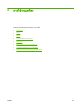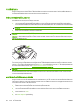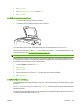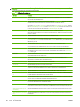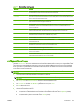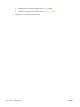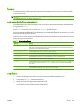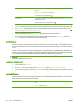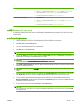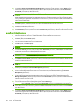HP CM8060 / CM8050 Color MFP with Edgeline Technology - User Guide
ชื่อตัวเลือก คําอธิบาย
Stamp Text (ประทับขอความ) ใชคุณสมบัตินี้เพื่อพิมพขอความที่กําหนดลวงหนาลงบนสําเนาหรือพิมพ
ขอความตามที่คุณระบุ
การประทับข
อ
ความคลายกับลายน้ํา แตคุณสามารถกําหนดตําแหนงบนหนารวมทั้งมุมได
Stamp Set Number (ประทับ
หมายเลขชุด)
ใชคุณสมบัตินี้เพื่อพิมพหมายเลขชุดลงบนสําเนา ตัวอยางเชน หากคุณทําสําเนาเอกสาร 5 ชุด แตละหนาของ
เอกสารชุดแรกจะถูกประทับดวยหมายเลขเดียวกัน คุณสามารถเลือกรูปแบบการกําหนดหมายเลขไดหลายรูปแบบ
และสามารถกําหนดหมายเลขเริ่มตนของชุดได
Edge-To-Edge หากเอกสารตนฉบับพิมพใกลกับขอบกระดาษ ใชคุณสมบัตินี้เพื่อความมั่นใจวาการทําสําเนาจะไดปริมาณเนื้อหา
สูงสุด อย
างไรก็ตาม
อาจมีเงาปรากฏที่ขอบของเนื้อหาได
การสรางงาน ใชคุณสมบัตินี้เพื่อรวมเอกสารตนฉบับหลายๆ ชุดเขาเปนงานการทําสําเนางานเดียว นอกจากนี้ ยังสามารถใช
คุณสมบัตินี้ในการทําสําเนาเอกสารตนฉบับที่มีจํานวนหนามากกวาจํานวนกระดาษที่อุปกรณปอนกระดาษ
สามารถบรรจุไดอีกดวย
รูปแบบอัตโนมัติ ใชคุณสมบัตินี้เพื่อทําสําเนาจากกระจกถายสําเนา คุณสามารถวางเอกสารตนฉบับไดทุกที่บนกระจกถายสําเนา
เครื่องจะตรวจจับขอบของเอกสารตนฉบับและจัดตําแหนงภาพใหอยูกึ่งกลางหนากระดาษสําเนาให
คร็อปอัตโนมัติ ใชคุณสมบัตินี้เพื่อลบพื้นที่สีดําของพื้นหลังเมื่อคุณทําสําเนาดวยการเปดฝาปดกระจกถ
ายสําเนาไว
เครื่องจะตรวจ
จับขอบของวัตถุบนกระจกถ
ายสําเนาและจะลบพื้นที่สีดํารอบๆ
ภาพออก
ปรับภาพ ใชคุณสมบัตินี้เพื่อยายภาพไปที่ขอบดานหนึ่ง มุมๆ หนึ่ง หรือใหอยูกึ่งกลางหนา
Image Shift
ใชคุณสมบัตินี้เพื่อเลื่อนภาพบนหนากระดาษ คุณสมบัตินี้คลายกับ ปรับภาพ แตคุณสมบัตินี้จะเปนการยายภาพตาม
คาที่กําหนดโดยเฉพาะได
Image Repeat ใชคุณสมบัตินี้เพื่อทําสําเนาหลายๆ ภาพจากภาพตนฉบับภาพเดียวกัน ลงบนกระดาษแผนเดียว ในการใช
คุณสมบัตินี้ ใหวางตนฉบับบนกระจกถายสําเนา แลวเปดฝาปดกระจกไว
ลบขอบ ใชคุณสมบัตินี้เพื่อลบเสนสีดําที่ปรากฏบนขอบของสําเนาออก
ลบ Gutter ใชคุณสมบัตินี้เพื่อลบเงาดําที่ปรากฏตรงกึ่งกลางของสําเนาเมื่อคุณทําสําเนาจากหนังสือที่เปดหรือทําสําเนาจาก
หนากระดาษ 2 หนาตอกัน
ภาพเนกาทีฟ ใชคุณสมบัตินี้เพื่อกลับสีทั้งหมดในเอกสารใหเปนสีตรงขาม คุณสมบัตินี้จะเปลี่ยนสีแดงเปนสีน้ําเงินแกมเขียว สี
น้ําเงินเปนสีเหลือง สีเขียวเปนสีแดงแกมมวง และสีขาวเปนสีดํา
การใชคุณสมบัติการสรางงาน
ใชตัวเลือก การสรางงาน ในการแบงงานที่ซับซอนงานหนึ่งออกเปนสวนที่มีขนาดเล็กกวาหลายๆ สวน ตัวเลือกนี้มีประโยชน
ในการสแกนเอกสารตนฉบับที่มีจํานวนหนามากกวาจํานวนกระดาษที่อุปกรณปอนกระดาษสามารถบรรจุได หรือเมื่อคุณ
ตองการรวมหนาตางๆ ที่มีขนาดที่แตกตางกันใหเปนงานเดียวกัน คุณสามารถใชไดทั้งกระจกถายสําเนาหรืออุปกรณปอน
กระดาษในการสแกนเอกสารตนฉบับ
หมายเหตุ: ตัวเลือก การสรางงาน ยังสามารถใชกับคุณสมบัติ สําเนา, อีเมล และ โฟลเดอรเครือขาย ได
1. วางสวนแรกของงานเขาในอุปกรณปอนกระดาษหรือบนกระจกสแกน
หมายเหตุ: หากคุณสแกนบนกระจกถายสําเนา หนาเอกสารแตละหนาจะแยกเปนสวนๆ
2. แตะ สําเนา, อีเมล หรือ โฟลเดอรเครือขาย แลวตั้งคาการทําสําเนาที่คุณตองการใช
3. แตะ การสรางงาน แลวเลือก Job Build on (เปดใชการสรางงาน) แตะ ตกลง
4. กด เริ่ม เพื่อสแกนสวนแรก
5. เครื่องจะแจงใหคุณปอนสวนถัดไป
●
หากคุณตองการใชตัวเลือกอื่นกับสวนนี้ หรือปรับการตั้งคาที่ใชกับงานทั้งหมด ใหแตะ Options
(ตัวเลือก)
●
หากคุณมีสวนอื่นๆ ที่ตองการสแกนเพิ่ม ใหแตะ Scan (สแกน)
ตาราง 2-1 ตัวเลือกสําหรับการทําสําเนา (ตอ)
THWW
การทําสําเนา 27